|
Wir fangen mit die Lektion an.
1. Öffne das Hintergrundbild''
fond_1Septembre_2014''/ Hintergrundebene umwandeln = Raster 1
2.Auswahl- Alles auswählen-Auswahl- Ändern- Verkleinern um 15 pixels
3. Auswahl- In Ebene umwandeln
4.Effekte- 3D Effekte-Schlagschatten mit den Standardeinstellungen
- Wiederhole -3D Effekte-Schlagschatten
negativ -10/-10
Auswahl- Auswahl aufheben
5. Effekte-Plugins -Unlimited 2.0-
&<BKg Designer sf10 I> -Cuncher mit diesen Einstellungen 50/50
6.
Ebenen- Duplizieren
7.
Effekte- Verzerrungseffekte- Verzerren mit diesen Einstellungen:
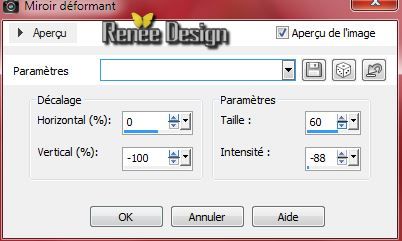
8.
Effekte- Plugins -&<BKg Kaleidoscope >/
Kaleidoscope 3 mit diesen Einstellungen: 255 und 76
9.
Ebenenpalette: stelle den Mischmodus auf "Sättigung Vorversion "
10.
Effekte- Plugins -&<BKg Kaleidoscope >/Swirl Away
mit dieser Einstellung: 255
10.
Effekte- Kanteneffekte- Nachzeignen
11.
Öffne die Tube '' sol_renee_rentree2014''/ Bearbeiten- Kopieren- Bearbeiten- Als neue Ebene einfügen.
12. Mit dem Verschiebewerkzeug nach unten schieben
-
Ebenenpalette: stelle den Mischmodus auf "Differenz"
13.
Aktiviere die unterste Ebene in der Ebenenpalette(Raster 1)
14.
Auswahlwerkzeug-Benutzerdefinierte Auswahl mit diesen Einstellungen

15.
Auswahl- In Ebene umwandeln
Auswahl- Auswahl aufheben
16.
Ebenen- Anordnen- An erste Stelle verschieben
17.
Effekte- Plugins - Eye Candy 5 -Impact- Extrude-Tab- Settings- User Settings-nimm die Voreinstellung-Preset-
''rentree2014''
18.
Ebenen- Duplizieren-
Bild - Größe ändern - 80 % ( Größe aller Ebenen anpassen Haken raus )
19.
Ebenen- Duplizieren-
Bild - Größe ändern - 80 % ( Größe aller Ebenen anpassen Haken raus )
-
So sollte es nun aussehn
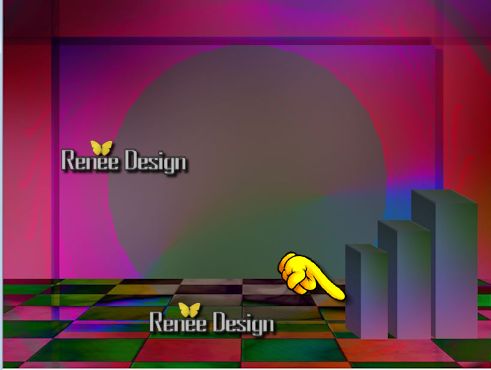
20.
Öffne die Tube '' School_Moonstar''/ Bearbeiten- Kopieren- Bearbeiten- Als neue Ebene einfügen.
21.
Ebenen- Anordnen- Nach unten verschieben. Verschiebe sie es an ihren Platz
22.
Aktiviere die oberste Ebene in der Ebenenpalette
23.
Öffne die Tube '' BOOKS-1.pspimage'' / Bearbeiten- Kopieren- Bearbeiten- Als neue Ebene einfügen. Verschiebe sie es an ihren Platz
24.
Öffne die Tube '' by_stirner_escolinha.pspimage''/
Bild - Größe ändern um 60%
-
Bearbeiten- Kopieren- Bearbeiten- Als neue Ebene einfügen. Verschiebe sie es nach links .
25.
Effekte- Plugins - EyeCandy 5 Impact -
Perspective shadow mit diesen Einstellungen
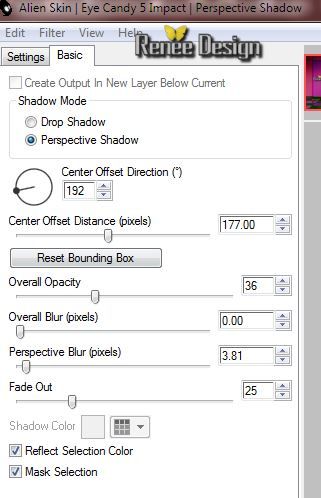
26.
Öffne die Tube " GD-SdB-Pennant2.pspimage'' Bearbeiten- Kopieren- Bearbeiten- Als neue Ebene einfügen.Aktivieren Sie Ihr Verschiebungswerkzeug und schieben sie es nach links
27.
Effekte- Plugins - L and K's - Elvida mit dieser Einstellung:
208
28.
Ebenen- Duplizieren/
Bild - Größe ändern - 60 % ( Größe aller Ebenen anpassen Haken raus )
29.
Effekte- Plugins - Mura's Meister - Copies mit diesen Einstellungen
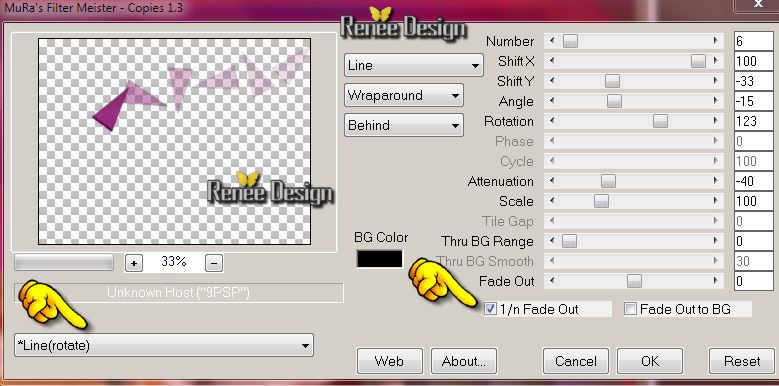
30.
Aktivieren Sie die unter liegende Ebene der Ebenenpalette (Raster 6)
-
- Ebenenpalette: stelle den Mischmodus auf "Aufhellen". Reduziere die Deckfähigkeit :30%
31. Öffne die Tube '' rentree2014_calcul"/ Bearbeiten- Kopieren- Bearbeiten- Als neue Ebene einfügen und verschiebe die Tube nach links
32.
Ebenen-Einbinden- Sichtbare zusammenfassen
33.
Bild-Rand hinzufügen mit:1 pixels schwarz
34.
Bild-Rand hinzufügen mit:50 pixels weiß
35.
Effekte- Plugins - AAA Frame -Texture
Frame
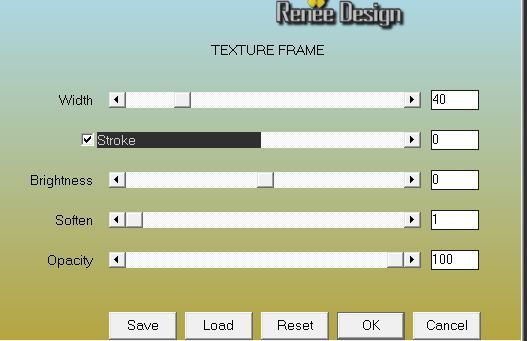
36.
Aktivieren Sie Ihren Zauberstab und klicken Sie in den schmalen Rand
37.
Effekte- Plugins -EyeCandy 5 - Imapct - Extrude-Tab- Settings- User Settings-nimm die Voreinstellung-
Preset "rentree2014_extrude''
Auswahl- Auswahl aufheben
38.
Öffne die Tube'' rentree2014._deco'' -Bearbeiten- Kopieren- Bearbeiten- Als neue Ebene einfügen und schiebe die Tube nach oben
39.Effekte- 3D Effekte-Schlagschatten mit diesen Einstellungen: 0/0/100/5 schwarz
40.
Öffne die Tube Text: Bearbeiten- Kopieren- Bearbeiten- Als neue Ebene einfügen und verschiebe sie an ihren Platz (Schreiben Sie Ihre eigenen Tekst. Schriftart im Ordner)
41.
Ebenen- Einbinden- Alle zusammenfassen.
Speichern als JPG
Ich hoffe es hat dir genau soviel Spaß gemacht wie mir es zu schreiben.
Renée
Diese Lektion wurde von Renée am 20/08/2014 geschrieben
Ausgabe am
01/09/2014
*
Jede Ähnlichkeit mit anderen Lektionen ist rein zufällig
.
* Vergessen sie bitte unsere Übersetzer , Tubers und Skripteverfasser nicht und bedanken sie sich für ihre mühevolle Arbeit .
Danke schön Renée .
|